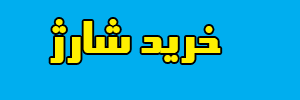۳ راه حل برای برطرف کردن داغی بیش از حد لپ تاپ ها
آیا شما هم با مشکل داغی بیش از حد لپ تاپ خود دست و پنجه نرم میکنید؟ ما در این مقاله ۳ راه حل مفید را برای جلوگیری و یا برطرف کردن این مشکل ارائه خواهیم کرد.
به گزارش پایگاه خبری آرمان اقتصادی، به نقل از گجت نیوز، لپ تاپ ها در حال قدرتمندتر شدن و جمع و جورتر شدن از هر زمان دیگری هستند. شیب تندی از افزایش عملکرد پردازنده را در این محصولات شاهد هستیم که به واسطهی بیشتر شدن تراکم ترانزیستورهای تراشهها به دست آمدهاند. در موارات هم٬ لپ تاپ ها از قابهای کوچکی با پردازندهها و کارت گرافیکهای قدرتمندتر بهره میبنرد که از نمایشگرهای بزرگتر با وضوح بیشتر نیز پشتیبانی میکنند. هرچه این حجم از توسعه مزیتهای زیادی را به همراه داشته٬ اما یک مشکل بزرگ را نیز به وجود آورده است: داغی بیش از حد لپ تاپ ها
شاید بزرگترین خطر برای لپ تاپ شما (به جز ریختن قهوه روی آن)٬ گرم شدن بیش از حد است. این میتواند باعث خرابی سخت افزار و آسیب دائمی دیوایس شود. اجازه دهیم به شما نشان دهیم که چگونه باید از آن جلوگیری کرد و یا در صورت روبرو شدن با چنین مشکلی٬ چگونه آن را برطرف کرد تا در نهایت عمر کامپیوتر و عملکرد آن را بهبود بخشید.
هر زمان لپ تاپ شما داغ بود٬ دلیل بر داغی افسارگسیخته ی آن نمیشود. یک نشانهی مطمپن از داغی بیش از حد لپ تاپ ها٬ زمانیست که فن دیوایس همیشه با حداکثر سرعت در حال کار باشد. شاید شما هم تجربه کرده باشید که کامپیوترتان به خاطر حرارت بیش از حد پردازنده٬ با کاهش عملکرد روبرو شده باشد. در این موقع٬ نرم افزار هنگ میکند و حتی کامپیوتر شما به صورت ناگهانی خاموش میشود تا جلوی اتفاقات بدتر گرفته شود. اگر میخواهید حرارت واقعی داخل لپ تاپ خود را ببینید٬ میتوانید از HWMonitor استفاده کنید. این اپلیکیشن همچنین میتواند حرارت بیش از حد تنها بخشی از لپ تاپ شما را نیز نشان دهد.
پاسخ خیلی ساده است: خنک کنندگی ناکافی.
دلایل بالقوهای نظیر گرد و غبار باعث مسدود شدن راههای تنفسی خروجیهای درگاهها میشود٬ یک فن کند میشود یا گریس حرارتی بین خنک کننده و پردازنده یا کارت گرافیک ذوب میشود. شما میتوانید تمامی این موارد را خودتان تعمیر کنید و برخی از دلایل سختتر را به تعمیرکاران حرفهای بسپارید.
روشهای مختلفی برای تعمیر این ایراد وجود دارد.
۱ – تعمیر خنک کننده داخلی
اولین و مهمترین اقدام پس از رخ دادن داغی بیش از حد لپ تاپ ٬ تمیز کردن فنهایی است که پردازنده و کارت گرافیک را خنک نگه میدارند. در طول زمان٬ لایههایی از گرد و خاک و آلودگی بر روی آنها مینشیند که باعث کندی سرعت آن و گردش هوا میشود. به دفترچه راهنمای لپ تاپتان مراجعه کنید یا در سایت سازنده بگردید تا با نحوهی باز کردن آن آشنا شوید و بتوانید این قطعات کثیف را نظافت کنید.
پیش از آنکه هرگونه نظافتکاری انجام دهید٬ باید موارد زیر را انجام دهید:
- کامپیوتر را خاموش کنید.
- باتری را دربیاورید.
- کابل برق را از آن بکشید.
- دستگاه را روی زمین قرار دهید.
با یک پاک کنندهی پنبهای که کمی به الکل آغشته شده٬ به دقت فنها را تمیز کنید. مطمپن شوید پیش از روشن کردن مجدد لپ تاپ٬ الکل روی قطعات آن خشک شده باشد. شما همچنین میتوانید از جاروبرقی نیز برای برداشتن گرد و غبار از روی فنها استفاده کنید. البته برای جلوگیری از آسیب دیدن فنها٬ اجازه ندهید که آنها در جهت اشتباهی بچرخند. اگر از هوای فشرده برای پاک کردن فن استفاده میکنید٬ با نگه داشتن پرههای فن٬ از چرخیدن آن جلوگیری کنید.
سپس شما میتوانید خروجیهای درگاهها (یو اس بی و غیره) را با مکندهی هوا نظیر یک جاروبرقی٬ تمیز کنید. این درگاهها معمولا در کنار لپ تاپ قرار دارند. در زیر دستگاه٬ ورودیهای هوایی وجود دارد که اجازه میدهد هوا از زیر دستگاه خارج شود. برای پاک کردن این ورودیها نیز میتوانید آنها را با اسپری هوای فشرده تمیز کنید.
۲ – لپ تاپ را همیشه روی یک سطح سخت و صاف قرار دهید
اکثر لپ تاپها از زیرشان جریان هوا را انتقال میدهند. سطوح ناصافی نظیر پتو٬ بالشت یا لباس مانع از جریان هوای لپ تاپ شما میشود. بنابراین عملیات خنک سازی کاهش پیدا میکند٬ حرارت اینجاد میشود٬ سطح لپ تاپ داغ میشود٬ دمای داخلی لپ تاپ افزایش پیدا میکند و در نهایت دستگاه بیش از حد گرم میشود.
این سناریو به راحتی با استفاده از لپ تاپ بر روی یک سطح سخت و صاف حذف میشود. شما میتوانید زیر لپ تاپ خود از یک سینی یا یک نگهدارندهی مخصوص استفاده کنید. ما به شما سینیهای مخصوص لپ تاپ برا توصیه میکنیم. من شخصا از یک میز لپ تاپ بامبو استفاده میکنم. در نهایت شما میتوانید گریس حرارتی جدیدی را بین پردازنده و سینک خنک کننده قرار دهید.
۳ – از یک کول پد زیر لپ تاپ استفاده کنید
خنک کنندههای لپ تاپ میتوانند خنک کنندگی را دو چندان کنند. با این حال٬ انتخاب یک خنک کننده اشتباه فقط مشکل را دو چندان میکند. پیش از خرید یک خنک کننده٬ باید متوجه شوید که لپ تاپ شما به چه شکلی هوا را به جریان میاندازد.
همانطور که در بالا نیز ذکر کردیم٬ برخی لپ تاپها جریان هوا را از قاب زیری خود عبور میدهند. این میتواند حساس باشد٬ چرا که جریان هوا به سمت بالا حرکت میکند. در این صورت٬ خنک کنندهای که هوا را از زیر لپ تاپ میگیرد و از آن دور میکند نمیتواند به شما کمک کند و حتی به داغی بیشتر آن نیز میانجامد.
اگر لپ تاپ شما دارای خروجیهای هوا در زیر خود است٬ خنک کنندهای را بگیرید که هوای خنک را به سمت بالا٬ یعنی داخل لپ تاپ شما منتقل کنند. شما همچنین میتوانید خنک کنندهای را خریداری کنید که عملا انرژی مصرف نمیکند٬ بلکه تنها با خروجیهایی در زیر خود مانع از داغ شدن زیر لپ تاپ میشود. اگر خلاق باشید٬ میتوانید خودتان نیز یک کول پد برای لپ تاپتان بسازید.
اگر هیچ یک از راه حلهای سخت افزاری بالا کمکتان نکرد٬ شما باید در بخش نرم افزاری که به عملکرد و استفاده از انرژی در لپ تاپ اشاره دارد٬ به دنبال حل مشکل بگردید.
شما میتوانید روشنایی صفحه را کاهش دهید یا سرعت کلاک پردازنده لپ تاپ را کم کنید. در ویندوز٬ این کار در بایوس انجام میشود و میتوانید از طریق نرم افزاری نیز آن را کنترل کنید. اما اگر شما صاحب یک مک بوک هستید٬ کار پیچیدهتر است.
حتی اگر شواهدی مبنی بر داغی بیش از حد لپ تاپ شما وجود ندارد هم خوب است که به طور منظم دریچههای ورودی آن را پاک کرده و گرد و غبار داخل آن را از بین ببرید. همچنین همیشه لپ تاپتان را بر روی یک سطح صاف قرار دهید تا جلوی جریان هوا گرفته نشود. اگر بر روی یک مبل نشستهاید و یک بالشت را زیر لپ تاپتان گذاشتهاید٬ شما نه تنها جلوی ورود و خروج هوا را گرفتهاید٬ بلکه میزان گرد و غبار ورودی را افزایش میدهید و اجازه نمیدهید فنها به خوبی کار کنند.